win10如何取消管理员密码 win10管理员密码如何删除
更新时间:2023-09-26 16:58:19作者:xiaoliu
win10如何取消管理员密码,在使用Windows 10操作系统时,管理员密码是一项重要的安全措施,它可以保护我们的计算机免受未经授权的访问,有时候我们可能会忘记管理员密码或者觉得它不再必要,想要取消或删除它。如何在Win10中取消或删除管理员密码呢?本文将为大家介绍几种简单有效的方法,帮助您轻松应对这一问题。无论您是想提高计算机的便利性还是担心密码遗忘带来的麻烦,都可以在本文中找到解决方案。让我们一起来探索吧!
具体方法:
1.在开始这边搜索控制,如图。点击第一项用户系统,如图。

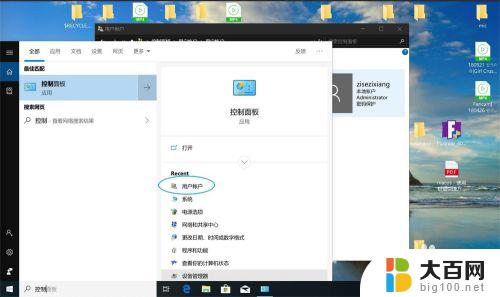
2.点击管理账户,点击账户。
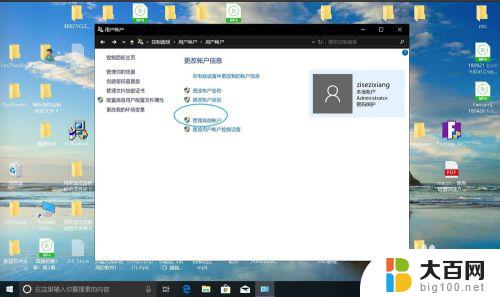
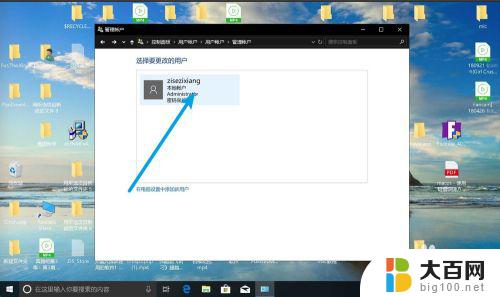
3.点击更改密码。然后输入原来密码。
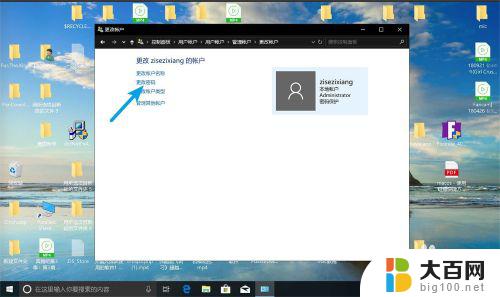
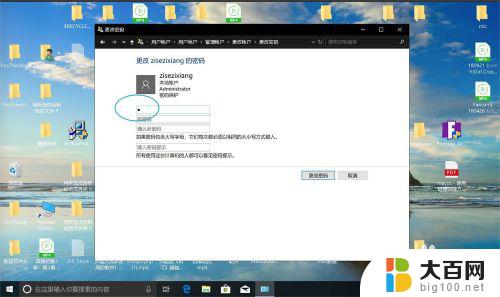
4.在新密码这里不要输入,点击更改密码。那么即可取消管理员的密码。
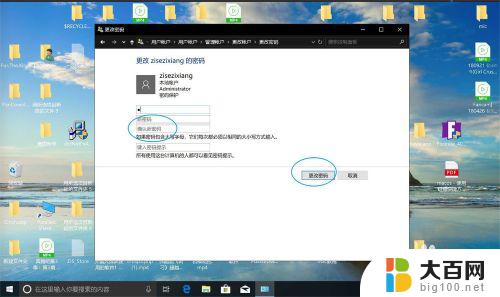

以上是取消Win10管理员密码的全部内容,如果您遇到此问题,请根据本文提供的方法解决。希望这篇文章能够对您有所帮助!
win10如何取消管理员密码 win10管理员密码如何删除相关教程
- 电脑获取管理员权限 Win10如何获取管理员权限
- win10系统需要管理员权限才能删除 如何在Win10中解决删除文件需要管理员权限的问题
- win10如何把账号设为管理员 win10如何设置自己为管理员
- win10 管理员cmd Win10如何以管理员身份运行CMD命令提示符
- win10 管理员身份运行 win10管理员身份如何运行
- windows进入管理员账户 Win10中如何启用管理员账户
- windows10更改管理员名字 Win10如何修改管理员账户名字
- win10管理员改名 如何在win10中更改管理员账户名称
- win10管理员账号登录 win10系统如何创建管理员账户
- win10更改管理员账户名 Win10如何更改管理员账户名字
- win10c盘分盘教程 windows10如何分区硬盘
- 怎么隐藏win10下面的任务栏 Win10任务栏如何隐藏
- win10系统文件搜索功能用不了 win10文件搜索功能无法打开怎么办
- win10dnf掉帧严重完美解决 win10玩地下城掉帧怎么解决
- windows10ie浏览器卸载 ie浏览器卸载教程
- windows10defender开启 win10怎么设置开机自动进入安全模式
win10系统教程推荐
- 1 windows10ie浏览器卸载 ie浏览器卸载教程
- 2 电脑设置 提升网速 win10 如何调整笔记本电脑的网络设置以提高网速
- 3 电脑屏幕调暗win10 电脑屏幕调亮调暗设置
- 4 window10怎么一键关机 笔记本怎么使用快捷键关机
- 5 win10笔记本怎么进去安全模式 win10开机进入安全模式步骤
- 6 win10系统怎么调竖屏 电脑屏幕怎么翻转
- 7 win10完全关闭安全中心卸载 win10安全中心卸载教程详解
- 8 win10电脑怎么查看磁盘容量 win10查看硬盘容量的快捷方法
- 9 怎么打开win10的更新 win10自动更新开启教程
- 10 win10怎么关闭桌面保护 电脑屏幕保护关闭指南